轻松搞定 Word 与 WPS 稿纸样式设置秘籍
在日常的办公和学习中,我们经常需要对文档进行各种格式的设置,其中稿纸样式的设置是一项很实用的技能,无论是在 Word 中还是 WPS 里,掌握稿纸样式的设置方法能让我们的文档更加规范和美观,就为您详细介绍如何在这两个软件中设置稿纸样式。
在 Word 中设置稿纸样式,步骤并不复杂,打开 Word 文档,点击“页面布局”选项卡,在“稿纸”功能区中,选择“稿纸设置”,可以根据需求选择稿纸的格式,比如方格稿纸、行线稿纸等,还能设置稿纸的行数和每行的字数,确定好设置后,点击“确定”,稿纸样式就成功应用到文档中了。
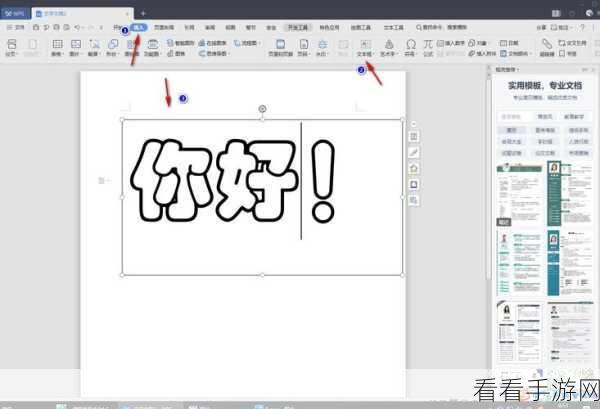
WPS 文档设置边框稿纸样式也有其独特的方法,同样打开文档,点击“页面布局”,找到“稿纸设置”选项,进入设置页面,在 WPS 的稿纸设置中,除了基本的稿纸格式选择,还能对边框的颜色、粗细等进行个性化的设置,让稿纸更符合您的审美和使用需求。
无论是使用 Word 还是 WPS,掌握好稿纸样式的设置,都能为您的文档增添一份专业和精致,希望以上的攻略能帮助您顺利完成稿纸样式的设置,让您的文档更加出色!

文章参考来源:办公软件使用技巧总结。
